分类
我们在上网时经常会遇到这样的问题,本来设置好的主页却不知道什么原因被篡改了,变成了乱七八糟的网页。有时候我们改过来以后,又会被篡改。针对这种情况,我们应该如何解决?下面,就让小编给大家介绍win7浏览器主页被篡改的解决办法。
推荐下载:win7 64位系统下载
win7浏览器主页被篡改的解决步骤:
1、首先打开“ie浏览器”。
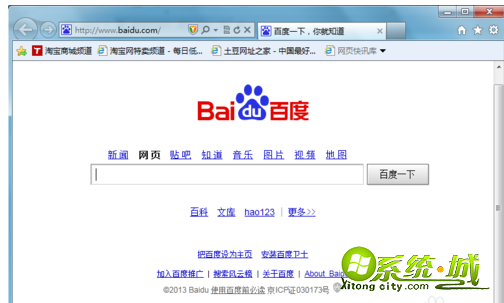
2、在右上角找到“工具”点击。
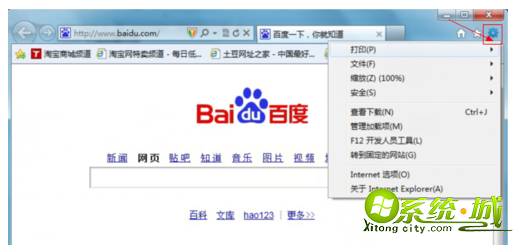
3、选择“internet选项”。
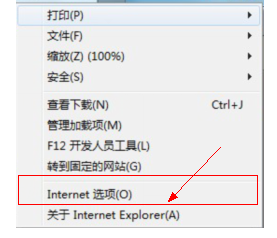
4、点击“常规”在“主页”中输入你要的地址在选择“确认”即可。
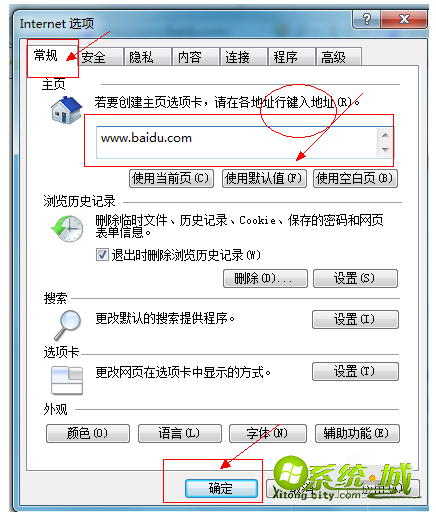
以上就是win7系统浏览器主页被篡改的解决办法,是不是很简单呢?小伙伴们可以按照步骤设置希望可以帮助到你。
热门教程
网友评论